Khi bạn sử dụng một trình duyệt, ít nhất bạn có thể khởi chạy các trang web mà bạn muốn xem. Không trình duyệt nào có thể có cơ hội sống sót nếu không tải được trang. May mắn thay, Chrome không phải lúc nào cũng gặp vấn đề đó, nhưng đôi khi nó vẫn xảy ra.
Vì một số lý do, Chrome không thể hoàn thành tác vụ tải trang đơn giản nhất. Nguyên nhân của vấn đề này có thể khác nhau, nhưng tin tốt là có một số phương pháp để cố gắng đưa mọi thứ trở lại đúng hướng.
Phải làm gì khi Chrome không tải trang
Nếu bạn thấy Chrome khởi chạy nhưng không tải trang, hãy thử kiểm tra xem kết nối Internet của bạn có hoạt động không. Tôi biết điều này có vẻ quá cần thiết, nhưng không có dịch vụ nào là hoàn hảo và nó có thể đã bị lỗi ngay khi bạn đang cố gắng truy cập trang web đó.
Bạn cũng có thể thử tải lại trang và xem liệu bạn chỉ gặp lỗi này với trang web này hay tất cả chúng. Nếu đó chỉ là một trang web, thì rất có thể chúng đang gặp sự cố kỹ thuật. Vui lòng thử truy cập trang web sau.
Nếu sự cố xảy ra với từng trang web, bạn có thể thử xóa bộ nhớ cache và cookie của trình duyệt. Trước khi bạn tiếp tục và làm sạch chúng, có một cách để xác nhận xem đây có phải là vấn đề hay không bằng cách chuyển sang chế độ duyệt ẩn danh. Nếu trang web tải ở chế độ ẩn danh, chắc chắn đã đến lúc xóa cookie và bộ nhớ cache.
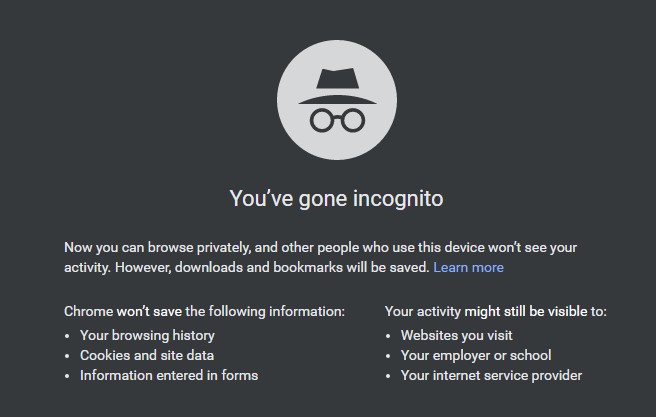
Bạn có thể truy cập chế độ ẩn danh bằng cách nhấp vào ba dấu chấm ở trên cùng bên phải của trình duyệt. Tùy chọn ẩn danh sẽ là tùy chọn thứ ba bên dưới. Bạn cũng có thể sử dụng tổ hợp phím Ctrl + Shift + N.
Để xóa cookie của Chrome, hãy nhấp lại vào ba dấu chấm và di chuột qua tùy chọn Công cụ khác. Khi cửa sổ mới xuất hiện, hãy nhấp vào tùy chọn có nội dung Xóa dữ liệu duyệt web. Đảm bảo rằng tùy chọn phạm vi thời gian được đặt thành Luôn luôn và tất cả các hộp sau cũng được chọn.
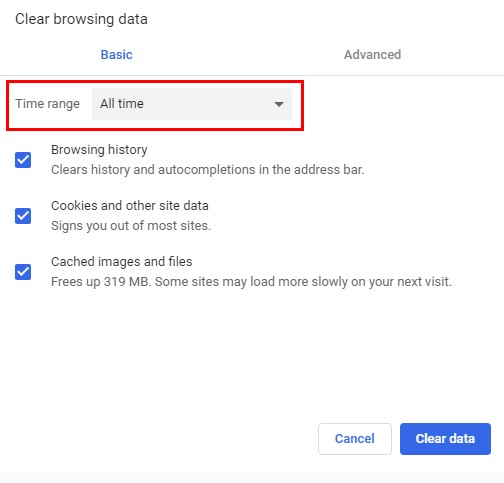
Nếu đó là lý do tại sao Chrome không tải trang thì vấn đề sẽ được giải quyết. Khởi động lại Chrome và thử truy cập lại các trang.
Giảm dung lượng RAM được sử dụng
Đó là điều mà tất cả chúng ta đều có tội. Bạn tìm thấy quá nhiều thông tin về chủ đề bạn đang xem mà cuối cùng bạn lại mở quá nhiều tab. Nếu bạn có một máy tính không có nhiều RAM, đó có thể là lý do khiến bạn gặp phải lỗi này.
Cố gắng lưu những gì bạn cần sau này và đóng các tab bạn không cần ngay bây giờ. Phần mở rộng cũng có thể là nguyên nhân. Nếu sự cố bắt đầu ngay sau khi cài đặt tiện ích, hãy thử gỡ bỏ nó và kiểm tra xem sự cố đã được giải quyết chưa. Bạn cũng có thể thử tắt tất cả các tiện ích mở rộng và sau đó cố gắng truy cập trang web.
Ngoài ra, hãy thoát khỏi bất kỳ chương trình nào khác không cần thiết vào lúc này. Các chương trình sử dụng RAM có giá trị có thể gây ra lỗi này.
Bạn cũng nên cập nhật Chrome. Để xem liệu bạn có đang sử dụng phiên bản Chrome mới nhất hay không, hãy chuyển đến Cài đặt và di chuột qua tùy chọn Trợ giúp. Một menu bên sẽ xuất hiện với tùy chọn Giới thiệu về Chrome.
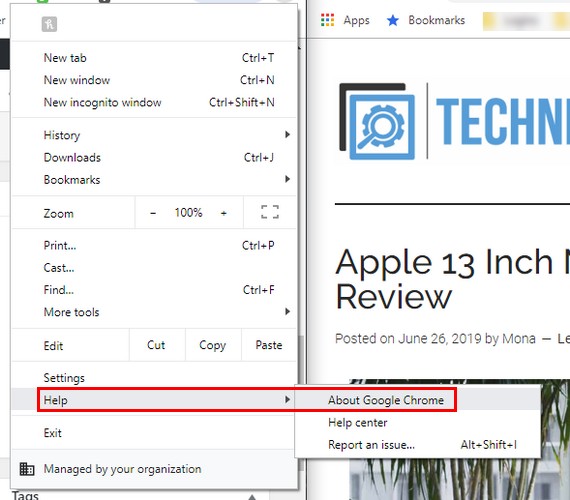
Chrome sẽ tự động bắt đầu kiểm tra các bản cập nhật. Nếu nó tìm thấy một, nó sẽ tải xuống mà bạn không cần phải làm gì cả. Nếu trình duyệt cập nhật, nó sẽ hiển thị thông báo thông báo cho bạn.
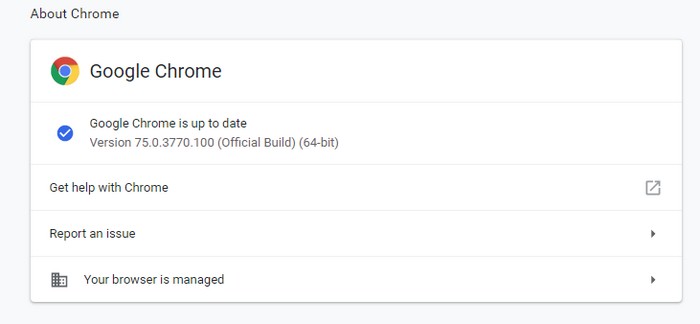
phần kết luận
Chrome không thể mở trang không phải là điều luôn xảy ra. Tuy nhiên, khi nó xảy ra, nó có thể rất khó chịu vì trang bạn cần tải có thông tin cần thiết cho bạn. Tôi đã bỏ lỡ một mẹo phù hợp với bạn? Chia sẻ nó với tôi trong.
